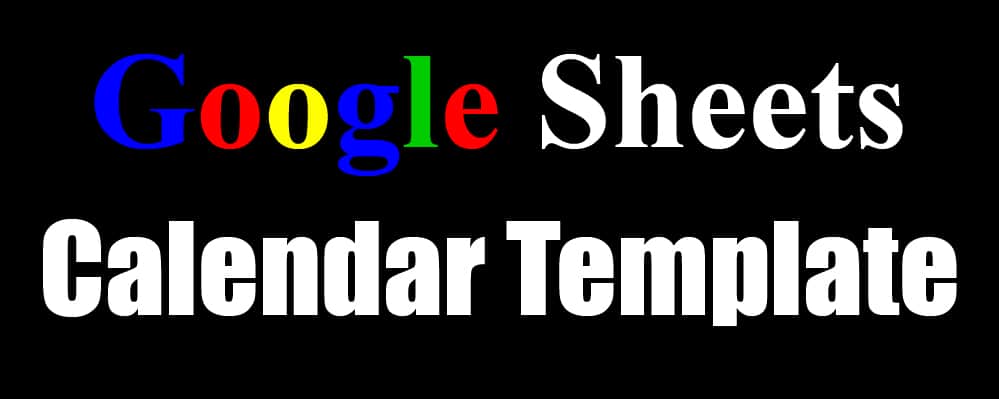
Sur cette page, vous trouverez les meilleurs modèles de calendriers Google Sheets, pour n’importe quel usage.
Les calendriers Google Sheets sont idéaux pour suivre vos rendez-vous et vos tâches à venir. Vous trouverez plusieurs types de modèles de calendriers Google Sheets sur cette page, que vous cherchiez un calendrier mensuel de taille normale où vous pourrez inscrire plusieurs événements par jour, ou un calendrier miniature annuel qui affiche toute l’année sur une seule feuille, vous trouverez le modèle qu’il vous faut !
Faites défiler la page pour trouver le calendrier qui vous convient le mieux. Voici les calendriers que vous trouverez ci-dessous :
Calendrier mensuel (version normale)
Calendrier mensuel (version lignée)
Calendrier annuel (miniature)
Calendrier mensuel automatique
Calendrier annuel automatique
Calendrier planificateur (style liste)
Calendrier de planning
Calendrier annuel Google Sheets
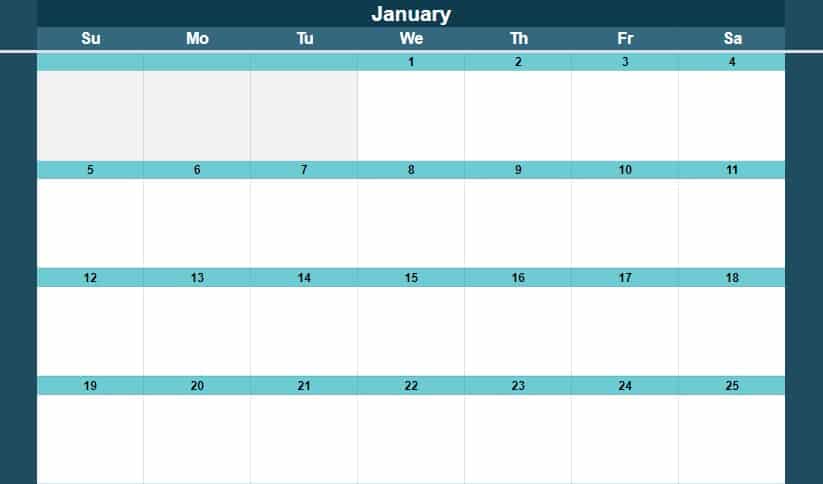
Il existe deux types différents de calendriers mensuels de pleine taille :
Version normale
La version normale du modèle de calendrier a une grande case à remplir pour chaque jour, comme vous vous attendriez à en trouver sur un calendrier traditionnel que vous achèteriez en magasin.
Note : Lorsque vous tapez dans une cellule de la feuille de calcul, si vous maintenez la touche « Ctrl » enfoncée et que vous appuyez sur « Entrée », votre curseur ira à une nouvelle ligne dans la même cellule.
Version lignée
Il existe également une version du modèle de calendrier qui est « Lignée » et qui propose 5 lignes pour chaque jour. Cela vous aidera à enregistrer facilement plusieurs événements/tâches de manière structurée. Personnellement, je préfère la version lignée.
Calendriers complets de Google Sheets pour 2023, 2024 et 2025 :
- 2023 Calendrier normal Google Sheets
- 2023 Calendrier ligné Google Sheets
- 2024 Calendrier normal Google Sheets
- 2024 Calendrier ligné Google Sheets
- 2025 Calendrier normal Google Sheets
- 2025 Calendrier ligné Google Sheets
Modèle de calendrier annuel (Feuille unique) pour Google Sheets
Dans cette section, vous trouverez le modèle de calendrier annuel sur une seule feuille de Google Sheets. Ce modèle affiche une année entière sur une seule feuille… et contient trois onglets/trois années complètes (actuellement 2023, 2024 et 2025).
Ces modèles sont parfaits pour montrer les tendances saisonnières et colorer les jours/semaines spécifiés, par exemple en fournissant aux membres du personnel une vue d’ensemble de l’année entière codée par couleur.
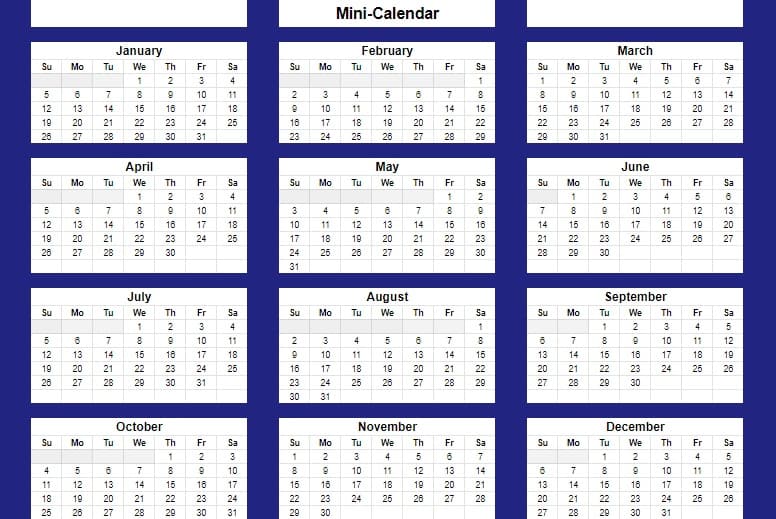
Mini-calendrier annuel (2023, 2024 et 2025)
Ce modèle contient trois années sur un seul modèle, chaque année étant sur un onglet différent.
Modèles de calendriers automatiques (mensuels et annuels)
Il existe également des modèles de calendriers automatiques que vous pouvez utiliser, ce qui vous permet de sélectionner n’importe quelle année que vous souhaitez. Il existe un modèle automatique pour le calendrier de pleine taille ainsi que pour le mini-calendrier.
Lors de l’utilisation des modèles automatiques, commencez par définir la « Date de début » en haut à droite de la feuille. Cela déterminera le mois à partir duquel commence le calendrier (le 1er janvier est la valeur par défaut, mais vous pouvez également commencer votre calendrier à d’autres mois si vous le souhaitez).
Si vous le souhaitez, vous pouvez également définir la « Date de fin ». Quelle que soit la date de fin, le calendrier affichera toujours une année entière… cependant, la « date de fin » contrôle la mise en surbrillance/formatage conditionnel dans le calendrier. Donc, tous les jours compris entre la « date de début » et la « date de fin » seront mis en surbrillance en jaune, à la fois dans la version de pleine taille et dans le mini-calendrier.
- Mini-calendrier annuel automatique
- Calendrier mensuel automatique de pleine taille
Pour utiliser le mini-calendrier annuel automatique :
- Définissez la date de début dans la cellule Y2.
- Définissez la date de fin dans la cellule Z2.
- Remplissez les carrés du calendrier.

Pour utiliser le calendrier mensuel automatique de pleine taille :
- Définissez la date de début dans la cellule J2.
- Définissez la date de fin dans la cellule K2.
- Cliquez sur l’onglet du mois souhaité.
- Remplissez les carrés du calendrier.
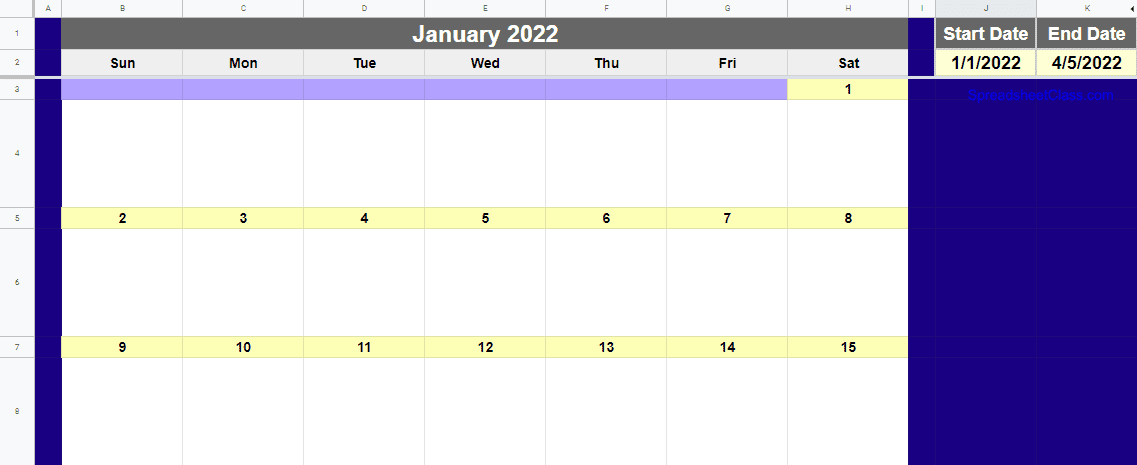
Modèles de listes de calendriers mensuels (modèles de calendriers/plannings)
Si vous préférez suivre vos plans/événements sous forme de liste, le modèle de liste de calendrier sera parfait pour vous. Ce format est très apprécié, personnellement.
Dans ce modèle, il y a un onglet pour chaque mois, pour chaque année complète. Les onglets mensuels afficheront les semaines individuelles… et les jours du week-end sont automatiquement mis en surbrillance.
Chaque jour a sa propre ligne où vous pouvez facilement enregistrer vos plans/notes. Une colonne élargie est prévue pour enregistrer vos notes/plans pour chaque jour, et des colonnes supplémentaires permettent d’entrer plus d’informations et d’événements pour chaque jour.
- 2023 Modèle de liste de calendrier/planning
- 2024 Modèle de liste de calendrier/planning
- 2025 Modèle de liste de calendrier/planning
Modèles de calendriers/plannings horaires
Si vous souhaitez suivre vos plans et votre emploi du temps de manière détaillée, en enregistrant votre emploi du temps et vos rendez-vous tout au long de la journée… consultez les modèles de calendriers/plannings horaires. Il existe plusieurs modèles de planning et ils sont décrits en détail sur la page liée ci-dessous.
Découvrez les modèles de calendriers/plannings horaires et obtenez votre copie.
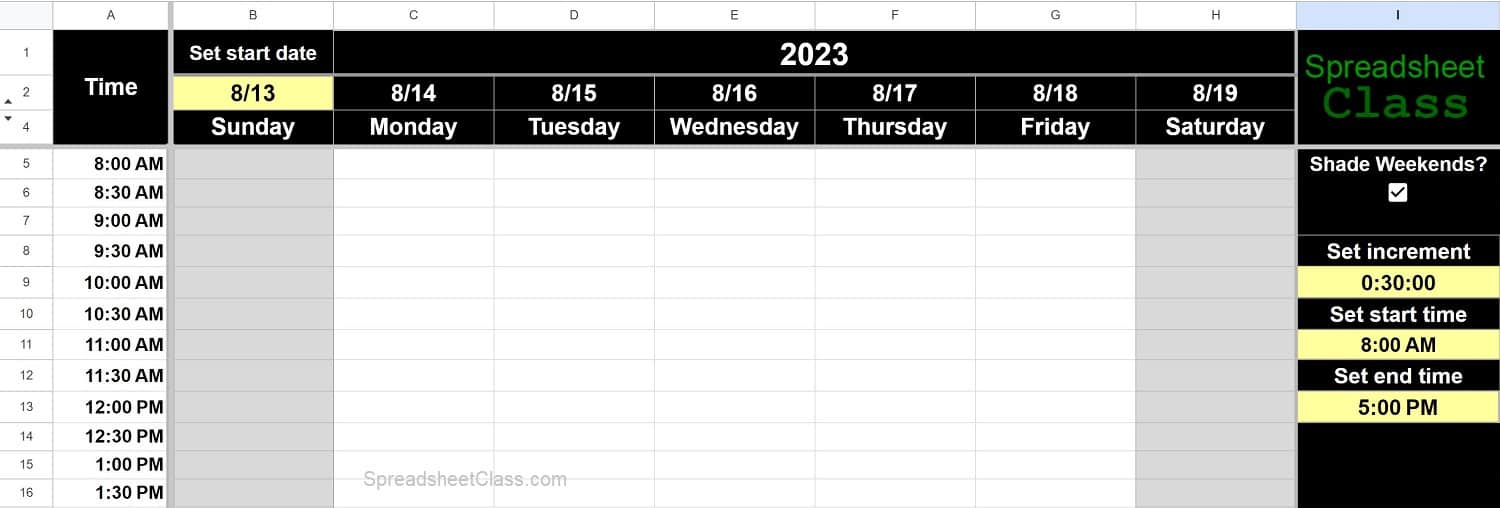
Les modèles de planning vous permettront de tenir un calendrier/planning très détaillé !
Comment écrire sur une nouvelle ligne dans la cellule (Plusieurs lignes/éléments dans une seule cellule)
Lorsque vous utilisez les modèles de calendriers, il peut être très utile de pouvoir taper plusieurs lignes d’éléments/événements dans une seule cellule. Par exemple, sur les modèles de pleine taille avec une grande case par jour, même s’il n’y a pas de cellules multiples pour chaque jour comme dans la version « Lignée », vous pouvez quand même écrire sur une nouvelle ligne dans une seule cellule.
Pour passer à la ligne suivante dans une cellule Google Sheets, suivez ces étapes :
- Pendant que vous modifiez une cellule (le curseur clignote), appuyez sur Ctrl + Entrée sur le clavier et Google Sheets déplacera le curseur vers une nouvelle ligne dans la même cellule.
Par exemple, si vous souhaitez lister deux événements le même jour, dans la même cellule, et que vous souhaitez que chaque événement soit sur sa propre ligne, vous feriez ce qui suit : tapez le nom « Événement 1 », et pendant que la cellule est en cours d’édition (avant d’appuyer sur « Entrée »), maintenez la touche « Ctrl » enfoncée sur le clavier, puis appuyez sur « Entrée », et Google Sheets déplacera le curseur vers une nouvelle ligne dans la même cellule. Ensuite, tapez « Événement 2 ». Répétez le processus si nécessaire, pour autant de lignes que nécessaire.
Le modèle de calendrier annuel (Dans la galerie de modèles Google Sheets)
Google Sheets propose également sa propre galerie de modèles qui contient un modèle de calendrier annuel vraiment sympa, où vous pouvez sélectionner vos propres couleurs/thèmes.
Pour accéder au calendrier annuel/galerie de modèles, ouvrez une nouvelle feuille de calcul Google, cliquez sur « Fichier » dans la barre d’outils supérieure, survolez le triangle situé à côté du mot « Nouveau », puis cliquez sur « Depuis la galerie de modèles ». Cela vous amènera à la galerie de modèles de Google Sheets, où vous verrez le calendrier annuel, comme le montre l’image ci-dessous.
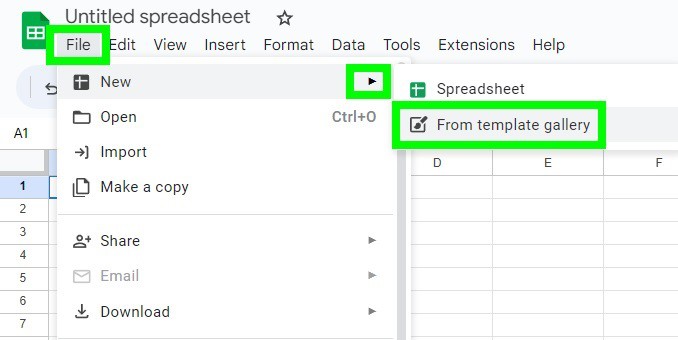
Dans l’image ci-dessous, le calendrier annuel de la galerie de modèles fourni directement par Google Sheets est mis en évidence en vert. Cliquez dessus et Google Sheets chargera automatiquement une nouvelle copie du modèle pour vous !
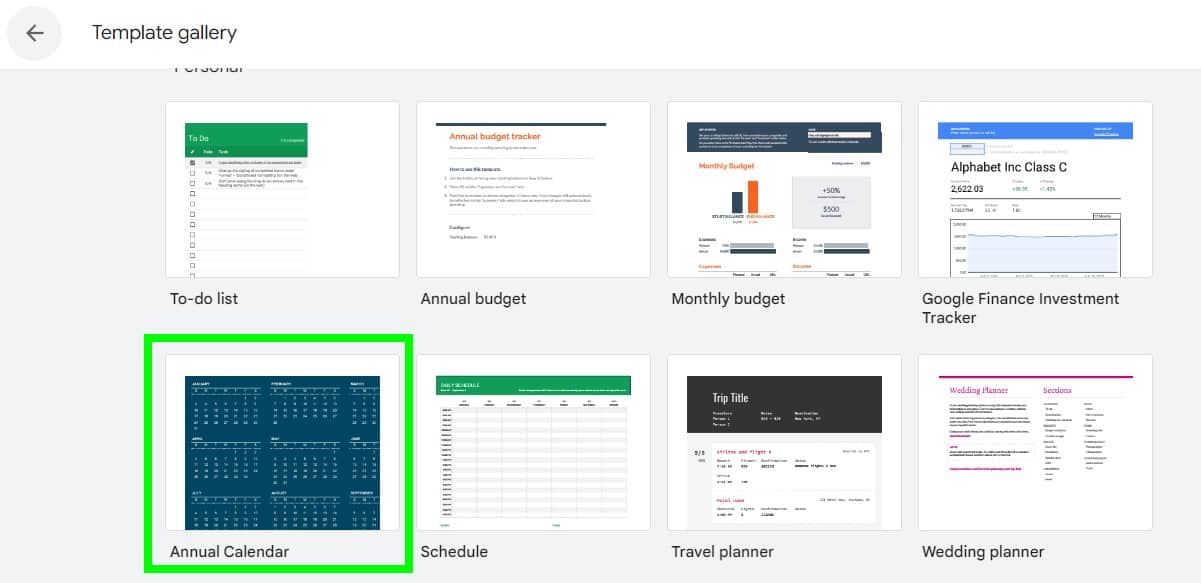
L’image ci-dessous montre le premier onglet du modèle de calendrier annuel (l’onglet « Année »), qui affiche l’année entière sur une seule feuille.
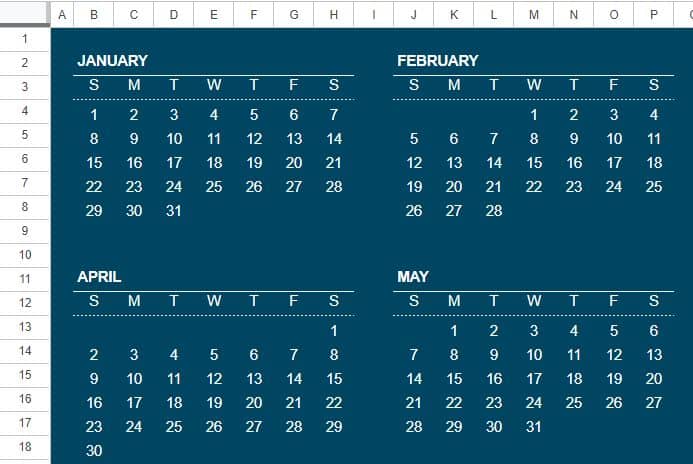
L’image ci-dessous montre l’onglet de janvier/les onglets mensuels du modèle de calendrier annuel. Chaque mois a son propre onglet, où vous pouvez saisir des événements, etc., dans les cases situées sous chaque date.
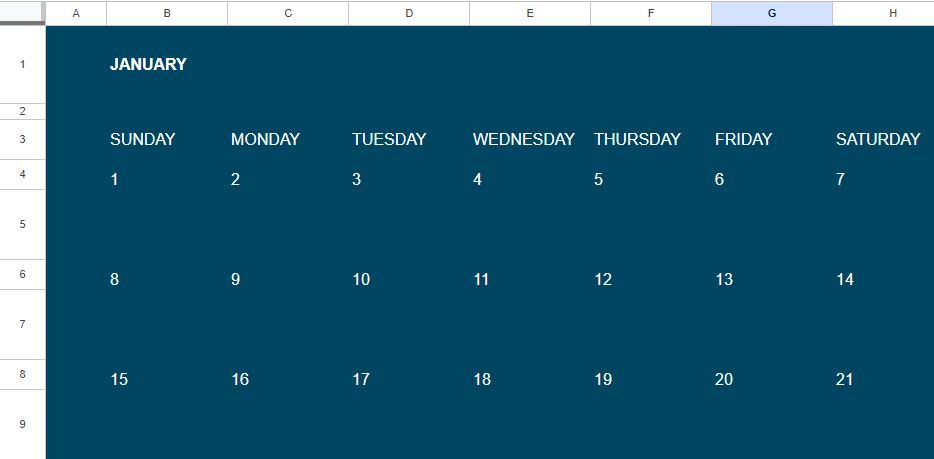
J’espère que vous apprécierez ces modèles et qu’ils rendront votre vie un peu plus organisée !



